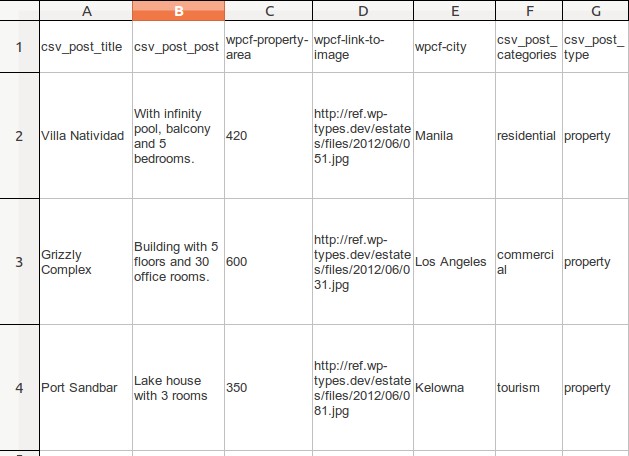Всплывающая форма подписки и бесплатная рассылка на Wordpress. Рассылка wordpress
Отличный плагин рассылки писем WordPress
UPD: обновление от 07.03.2018 От данного плагина я отказалась, полностью перешла на сторонний сервис рассылки MailerLite.
Доброго времени суток, друзья! В прошлой статье я представила плагины, которые у меня установлены. Сегодня я хочу дополнить этот список, и представляю небольшой обзор на плагин рассылки вордпресс — Newsletter.
Плагин рассылки Newsletter — описание и установка
Скачать плагин можно на официальной странице, или установить его через админку вордпресс. Разработчики следят за обновлениями, и плагин совместим практически со всеми темами. Правда, newsletter частично русифицирован, поэтому в его настройках придется поковыряться.
После того, как вы установили плагин, окно настроек с фирменным значком появляется в боковой консоли. Нажав на любой значок в настройках, у вас откроется меню управления плагином. Кнопка Dashboard отвечает за главное управление плагином, а точнее, за его статистикой: сколько писем было отправлено, отчет ошибок и количество подписчиков.

Основные настройки плагина
Для начала идем в основные настройки плагина. Настройки ⇒ Общие параметры

Здесь вы увидите три окошка: базовые настройки, скорость отправки и продвинутые настройки. В базовых настройках вам нужно прописать почту и имя отправителя. В первых двух строках почта и имя вписывается то, которое видят подписчики при получении письма. Во второй и третьей строке впишите действительный адрес почты (хотя желательно и в первой строке писать настоящую почту).
[box type=»warning» align=»» class=»» width=»»]Обратите внимание, адрес почты должен соответствовать вашему домену: имя@вашсайт.ru. Это обязательное условие для корректной работы плагина.[/box]Скорость отправки и продвинутые настройки измените по своему усмотрению.
Далее идем в настройки ⇒ информация о компании. Здесь вы можете настроить автоматический шаблон ваших писем, добавив логотип, название блога и оформить футер. Очень полезная функция для того, чтобы ваши письма приобретали профессиональный вид. Также вы можете добавить аккаунты социальных сетей в соседней вкладке «социальные сети».
После внесенных изменений обязательно сохраняйте настройки!
Настройка формы подписки
Теперь приступим в более сложной части настройки плагина. Нам нужно настроить все формы для подписчиков: окно виджета «подписаться», приветствие для подписчиков и для тех, кто отписался. Давайте рассмотрим все детально. Вам нужна вкладка Построение списков, всю работу будем проводить в ней.
Подписка — процесс подписки в деталях (List building)

Здесь представлены шесть окошек, в которых нам придется изменить настройки. В первом окне — General, вам нужно выбрать страницу управления подпиской для ваших подписчиков. Плагин может создать ее автоматически (синяя кнопка creat new), но я создала собственную, как на скриншоте.
Также опция Opt In отвечает за подтверждение подпиской на блог через электронную почту. Если оставите так, как на скриншоте, тогда подписчикам будет приходить на почту подтверждение для подписки. Если подставите Single Opt In — тогда подписчикам не нужно будет подтверждать согласие с рассылкой через электронную почту.
Опция Notifications отвечает за уведомления, которые будут приходить вам на почту. Включите ее и пропишите свой электронный адрес.
Второе окно, Subscription — отвечает за страницу подписки.

В первом поле Subscription page стоит вывод формы для подписчиков.
Опцию Disable antibot/antispam — поставьте yes.
Поле Error page content содержит текст на английском, его перевод: «Извините, эта подписка не может быть завершена. Адрес электронной почты заблокирован или не существует. Вы должны связаться с владельцем, чтобы разблокировать этот адрес электронной почты. Спасибо».

Измените текст на свое усмотрение.
Третья вкладка, Confirmation — содержит уведомления при подписки на ваш блог.

Через текстовый редактор замените английские текст на русский (заменив ссылку на свой блог):
<p>Вы успешно подписались на блог <a href="https://i-nout.ru/">i-nout.ru</a>. Через несколько минут вы получите письмо с подтверждением. Зайдите в свою почту, чтобы подтвердить подписку. Если письмо не появляется более 15 минут, проверьте папку со спамом.</p>Во втором окне также измените текст.

Также, через текстовый редактор измените текст.
<p>Здравствуйте {name},</p> <p>Мною был получен запрос на подписку новостей этой электронной почты. Пожалуйста, подтвердите подписку по <a href="{subscription_confirm_url}">этому адресу</a> Если вы не можете нажать на ссылку, используйте следующую ссылку:</p> <p>{subscription_confirm_url}</p> <p>Если Вы не совершали подписку, то просто проигнорируйте это письмо.</p> <p>С уважением, Алена</p> <p><a href="{blog_url}">{blog_url}</a></p>Далее у нас идет вкладка Welcom. Здесь все по такому же принципу, как и в предыдущем окне. Первый текст меняем в окне Welcome message. Здесь напишите текст по своему усмотрению. Обращаю внимание, этот текст находится на странице управление подпиской на блог, на нее подписчик попадает тогда, когда подтвердить свою подписку через электронную почту. Вы можете написать не только слова благодарности, что читатель подписался на ваш блог, но и порекомендовать ему статью или провести небольшой обзор по блогу. В общем, проявляете свою фантазию по полной в этом блоке! Мой текст такой:
<p><strong><span>Ваша подписка подтверждена, спасибо {name}! </span></strong></p> <p>Сейчас Вы можете продолжить чтение статей на блоге, и я очень рекомендую Вам почитать<a href="https://i-nout.ru/nastrojka-bloga/s-chego-nachat-sozdanie-bloga.html" target="_blank" rel="noopener"> вот эту</a> статью. Если хотите посмотреть список всех опубликованных статей на блоге, пройдите на <a href="https://i-nout.ru/karta-sajta" target="_blank" rel="noopener">эту страницу</a>.</p> <p>С уважением, Алена</p> <p><span>Управление подписками по <a href="{profile_url}">этому адресу</a>. Вы можете изменить свое имя, адрес электронной почты, или отписаться от рассылки.</span></p>Обязательно пропишите название письма, иначе подписчик получит такие письма: Welcom abroad и Please confirm subscription. Не забудьте в конце письма оставить ссылку на управления подписками.
Следующая вкладка Profile — это основная станица управления подпиской на блог. На этой странице подписчик может изменить свое имя и электронную почту, или отписаться от рассылки. Давайте заполним соответствующие поля.
Поле Profile page — оставьте просто вывод формы, или добавьте к нему текст.
<p>На этой странице Вы можете изменить свое имя, адрес электронной почты, или отписаться от рассылки.</p> <p>Для того, чтобы изменить адрес электронной почты, для его активации Вам будет отправлено электронное письмо с подтверждением.</p> <p>{profile_form}</p> <p>Чтобы отписаться от рассылки, <a href="{unsubscription_confirm_url}">нажмите здесь</a>. </p>Далее в окошке Other messages напишите уведомления, которые подписчик будет получать.

В окошке Docs находятся подсказки для вывода шорткодов, там нет никаких настроек.
Поля, кнопки и ярлыки формы подписки (сбор данных)
Давайте теперь оформим форму сбора данных подписки. Эта вкладка отвечает за оформление виджета подписки newsletter, которое мы будем выводить в сайдбаре.
Поле email — измените текст на русский и введите текст, если емейл введен не корректно.

По такому же принципу поменяйте текст во всех остальных строчках: Name or first name, Last name и Sex/Gender. Конечно, вы можете оставить поля как есть, если не будете выводить их в своей форме подписки.
[box type=»info» align=»» class=»» width=»»]Поле емейл автоматически выводиться в полях подписки, остальные поля вы можете настраивать по своему усмотрению. Чтобы отразить поле, установите значение Even on subscription form. Чтобы не показывать поле поставьте значение Disabled/Private use. Если вы хотите, чтобы после подписки пользователи могли добавить свое имя/фамилию/пол, то установите возле каждого поля значение Only on profile page. [/box]Далее измените текст строчки Button labels: подписаться и сохранить.
В поле Privacy check box вы можете добавить кнопку согласие с политикой конфиденциальности или с рассылкой. Для этого пропишите необходимый текст и вставьте ссылку на политику.

Отписка от рассылки
Давайте настроим формы отписки, вернее сообщения, которые будут получать ваши читатели, решившие отписаться от рассылки.
Заполняется форма точно по такому же принципу, как и форма подписки. Здесь находятся четыре поля, которые нужно заполнить своим текстом.
Первые два поля выводят сообщения на странице управления подпиской, третье полe — это письмо прощания, которое получит читатель после отписки. Последнее поле, Unsubscription error — это сообщение, которое будет получать сомневающийся читатель, отписался он от рассылки или нет. Вот, в принципе, и все.
Проверяем корректность работы плагина
Итак, основные настройки мы провели, давайте рассмотрим, как работает плагин рассылки newsletter на деле.
Для начала установите виджет подписки туда, где вы его хотите видеть. В моем случае — это сайдбар. Теперь давайте попробуем подписаться на свой блог.
В настройках формы подписки я установила вывод имени и почты, также добавила политику конфиденциальности. Все остальные поля я убрала на страницу управления подпиской (чтобы пользователь мог сам их изменять). Теперь форма подписки выглядит вот так:

Если не установить галочку на согласие с рассылкой, то всплывает соответствующее уведомление.
После того, как я отправила свои данные, то сразу попала на страницу управления подписками.

Письмо на почту пришло в первые 10 секунд. После подтверждения подписки по почте, я попала на вот эту страницу:

Следом ко мне на почту пришло письмо, подтверждающее мою подписку на блог.
Основная страница управления подписками выглядит вот так:

Как видите, все поля, которые я настроила в форме — отображаются здесь. Подписчик может изменить свои данные или отписаться от рассылки.
Отписка от рассылки производиться буквально в один клик, на почту подписчику приходит одно письмо — с подтверждением от рассылки. Больше никаких действий не требуется.
Как видите, плагин работает корректно, а страница управления подпиской полностью соответствует дизайну вашего блога.
Как сделать рассылку писем
Чтобы сделать рассылку писем, зайдите в панели управления плагином во вкладку Рассылки ⇒ Разовая рассылка.
Здесь все очень просто. Нажмите на кнопку «Новая рассылка», выберите оформление письма. Кстати, в этом большое преимущество плагина — вы можете создавать любое оформление писем, что выгодно вам будет отличать от других авторов.
В шаблоне у вас уже будет находиться ваш логотип, описание блога и заполнен футер (мы это сделали в настройках). Вам останется добавить необходимый текст и изображения.

Плагин рассылки Newsletter позволяет управлять рассылками очень эффективно. Вы можете отслеживать статус отправленных писем, делать выборку подписчиков, настраивать время отправки.
Страница управления подписчиками позволяет добавлять новых подписчиков вручную, отправлять своим подписчикам повторные уведомления или удалять их из списка.
Заключение
Данный плагин меня устраивает в полном объеме. Конечно, как вы уже заметили, он требует в начале время и внимание, но все настройки проводятся только один раз, после чего плагин рассылки работает корректно и эффективно.
У плагина есть премиум версии, вы с ними можете ознакомиться на официальной странице. Но и стандартной версии достаточно, чтобы управлять своими подписчиками и осуществлять рассылку писем.
В следующих статьях я расскажу о других плагинах рассылки писем, с которыми я пробовала подружиться, и которые, возможно, заинтересуют вас.
С уважением к читателю, Алена
Читайте также
i-nout.ru
Как создать рассылку в Wordpress
6 июля | Автор З. Владимир | 6 комментариев О том, как создать рассылку на собственном блоге с помощью сторонних сервисов, наверное, знает каждый. А вот о том, что есть возможность это сделать не прибегая к их помощи, знает не каждый (особенно начинающий) блогер. Возможности WordPress гораздо шире, чем это может показаться на первый взгляд.
О том, как создать рассылку на собственном блоге с помощью сторонних сервисов, наверное, знает каждый. А вот о том, что есть возможность это сделать не прибегая к их помощи, знает не каждый (особенно начинающий) блогер. Возможности WordPress гораздо шире, чем это может показаться на первый взгляд.
На то, чтобы разобраться в настройках WordPress для реализации своих нужд, может уйти немало времени. А бывает и так, что оптимальное решение какой-либо проблемы, приходит уже после того как все более-менее работает и не хочется лишний раз что-то трогать. У меня так получилось с рассылкой по e-mail.
Мне очень удобно пользоваться рассылкой от Feedburner. Причем как в виде rss так и в виде e-mail рассылки. Но в какой-то момент у меня возникла проблема. Надо было отправлять всем новым подписчикам письмо с бонусом за подписку. Feedburmer, к большому сожалению, этого делать не умеет (или я чего-то не понял). Понятно, что вручную разослать, пусть даже и не очень много писем, было бы совершенно не оправдано.
В Smartresponder, например, есть возможность создавать автоматические рассылки, но вот с возможностью в дальнейшем рассылать подписчикам ленту новостей на этом сервисе, не все так просто. А создавать, например еженедельную рассылку с новостями блога, лично для меня, процесс довольно муторный и для ведения такой рассылки хватит не на долго. В общем, стал я искать другие способы, которые смогли бы в себе объединить возможности как feedburner, так и smartresponder.
Искал, искал, взял большую лопату, стал «копать». Оказывается, на базе WordPress можно создать свою собственную рассылку. И это более чем просто. Уже давно написаны плагины позволяющие это сделать. Бери да ставь — пользуйся. Минусы такая рассылка конечно тоже имеет и сложности в ее настройке могут возникнуть, но тем не менее плюсов не меньше. Итак:
Как создать рассылку на блоге не прибегая к сторонним сервисам?
¤ Плагин Suscribe2 - самый популярный инструмент для этих целей. Благодаря ему подписчики могут получать рассылку новостей, причем предусмотрена возможность выбора подписки на конкретные рубрики, а также есть возможность отправлять всем подписчикам оповещения, или письма с другой информацией. Легко настраиваемый стиль писем и возможность использовать шаблоны кода, также становятся преимуществом перед тем же feedburner. В общем, не за горами то время, когда этот плагин научится «кофе варить и пиво разливать».
Но это не единственный плагин для создания рассылки. Если по каким-либо причинам Suscribe2 вас не устраивает, обратите внимание на newsletter.
¤ BFT Autoresponder and Newsletter - Если вы планируете вести только авто-рассылки состоящие из серии писем, тогда вам, как нельзя лучше, может подойти этот плагин. Принцип его работы таков, что вы создаете отдельную рубрику под серию писем, публикуете в ней те статьи, которые должны отправляться подписчикам на e-mail и указываете периодичность с которой надо рассылать эти посты.
¤ MailPress - это еще один очень функциональный плагин для рассылки писем. На официальной страничке плагина предлагают установить специальные модули, которые расширяют функционал. Это позволяет сделать настройки плагина максимально гибкими, конкретно под ваши потребности. Нужна вам авторассылка — установили модуль, не нужна — не установили. То же касается и остальных настроек.
Кроме того, существуют и другие плагины для ведения рассылки. В этой статье я перечислил только основные, наиболее популярные и функциональные. И конечно, все испробовать мне не удалось, так что мне будет очень интересно узнать ваше мнение и отзывы об этих плагинах.
Всего хорошего!С огромным Уважением, Vladimir Zadorozhnyuk
Понравилась статья? Подпишитесь на новости блога или поделитесь в социальных сетях, а я отвечу вам ВЗАИМНОСТЬЮ
Обратите внимание на другие интересные статьи:
webodyssey.info
Email Рассылка на Wordpress
 Переведён на русский Mailster — бывший MyMail С помощью этого плагина вы можете создать свою рассылку новостей на сайте wordpress. Плагин даёт возможность управления рассылками, компаниями и формами подписки. Вспомним почивший в обозе Smartresponder или ныне живущий JustClick сколько нужно было платить ежемесячно за превышение бесплатного аккаунта. Заплатите раз и пользуйтесь постоянно.
Переведён на русский Mailster — бывший MyMail С помощью этого плагина вы можете создать свою рассылку новостей на сайте wordpress. Плагин даёт возможность управления рассылками, компаниями и формами подписки. Вспомним почивший в обозе Smartresponder или ныне живущий JustClick сколько нужно было платить ежемесячно за превышение бесплатного аккаунта. Заплатите раз и пользуйтесь постоянно.Последнее обновление 5 июня 2018
Плагин Новостной рассылки Mailster для WordPress является усовершенствованным плагином, который отправляет, управляет и отслеживает Ваши кампании электронной почты. Хватит платить всяким автореспондерам-рассыльщикам, ставьте плагин и управляйте рассылками сами!Добавлен аддон интеграции с Woocommerce и ещё 14 расширений.
Цена плагина всего лишь 200 рублей, новый плагин с переводом на русский язык.
Attention!
You buy only the translation into the Russian language.Внимание! Вы покупаете только перевод на русский язык, плагин или тему с плагинами получаете Бесплатно, с последующими, регулярными обновлениями на новые релизы.
Стоимость — 200 руб.-Подсказка- После совершения платежа письмо с ссылкой для скачивания и подписки на обновления, прийдёт на Ваш Email
www.wpripper.ru
Как создать почтовую рассылку на WordPress. Плагин Mailpress — Как создать сайт самому
Для WordPress существуют много плагинов для ведения рассылки, но мне требовалось создать систему авторассылки — отправку заранее заготовленных писем, через определённые промежутки времени.
Счетчик «автозапуска» должен запускаться с момента подтверждения e-mail. Также требуется весь функционал, присущий нормальной системе подписки. А именно:
- система подтверждения e-mail адреса,
- возможность в любой момент отписаться,
- альтернативный текст для клиентов «не понимающих» HTML формат писем.
Всё это я нашёл в плагине Mailpress. Вот ссылка на раннюю версию (5.0.1) плагина. Зато она (частично) переведена и проверена на этом блоге.
С его помощью я провожу «Новогодне-Рождественскую раздачу подарков» и уже есть определённый опыт его использования. Признаю, что не знаю ещё всех его возможностей, и вижу только «вершину айсберга».
Ставлю задачу
Нужен плагин умеющий:
- принимать «Имя» и «E-mail» будущего подписчика
- отправлять письмо со ссылкой для подтверждения e-mail
- отправлять письмо с поздравлением об успешной подписке,
- в каждом письме должна быть ссылка для управления подпиской (отписаться — как минимум, изменить «Имя» и «E-mail» — как максимум),
- нужен «автоответчик», отправляющий серию писем с сайта, через определённые промежутки времени,
- умеющий вести базу подписчиков и управлять ей (активировать и деактивировать подписку, удалить из базы подписчиков, поиск по e-mail и по имени)
Всё это обнаружено в мощном плагине — Mailpress. Описание некоторых его возможностей, я прочитал на блоге ETNO, за что выражаю ему свою искреннюю благодарность.
Установка плагина Mailpress
«Весит» плагин более мегабайта в архиве и содержит более 1200 файлов в 140 каталогах, поэтому нужно запаковать его в архив и в таком виде закачать на хостинг. Распаковать его можно с помощью:
Распаковали, зашли в админке блога в «Плагины», и активировали. Всё, первый шаг сделан.
Активация add-on-ов и настройка
Плагин имеет модульную структуру. Функционал его может быть значительно расширен, благодаря дополнительным компонентам — «Add-on». Это такие «плагины к плагину».

Путь к плагинам: Плагины -> Mailpress Add-ons

Для моей цели, я сразу активировал «Connection_php_mail» — для активации рассылки с использованием PHP-функций сервера и «Autoresponder» — Автоответчик.

Настройка плагина

Путь к настройкам: Параметры -> Mailpress

Укажите обратный адрес и поле «от кого» будут приходить письма подписчикам (1).
Если поставите галку в «Dashboard widgets» — в консоли админки WP у вас будет много статистики по вашим подписчикам и рассылкам (2).
 Статистика подписок в «консоли» WP (mailpress dushboard)
Статистика подписок в «консоли» WP (mailpress dushboard)Тестирование работы плагина
Попробуйте создать пробное письмо и отправить его самому себе.

Укажите адрес (1) и имя «от кого», тему оформления письма рассылки (2), сохраните и запустите тест рассылки (3).
Всё — смотрите свой ящик (только не смотрите «зомбоящик » 🙂 ).
Ведение логов рассылки
Если у вас серьёзная рекламная компания, и нужно вести статистику — можете включить ведение логов рассылок.

В моём случае, это не было нужно.
Создание автоответчика
 Виджет Mails «админки» WP
Виджет Mails «админки» WPДля создания автоответчика идем: Mails -> Autoresponders (2)

Укажите название рассылки (Name), кодовое имя (Slug) — латиницей без пробелов и в нижнем регистре (маленькими буквами). Введите описание (Description) и активируйте (если нужно) автоответчик. Пока в качестве события для запуска автоответчика служит активация подписки.
Не забудьте кликнуть по кнопке «Add an autoresponder» или «Update the autoresponder» (если вы меняли настройки).
Если вы уже «зарядили» в автоответчик письма, ниже будет их список.
Написание писем рассылки
Создание нового письма: Mails -> New Mail (2 — ввиджете Mails «админки» WP)

Напишите письмо (1), текстовый вариант письма (2) для тех, кто пользуется старыми почтовыми клиентами.
Если письмо предназначено для автоматической рассылки — сохраните его как черновик («Draft»).
«Зарядите» (если нужно) в автоответчик (3). Для этого установите время отправки письма после события (обычно это подтверждение подписки), выберите автоответчик и кликните кнопку «Add».
Внешний вид писем рассылки
Выбор темы оформления письма: Mails -> MailPress Themes (3 — ввиджете Mails «админки» WP)

Выберите одну из предложенных тем и активируйте её. Можно посмотреть, как будет выглядеть письмо перед этим (Просмотреть).
Я, для своих целей, русифицировал тему «MailPress Theme».
Управление пользователями
Подписчики: Mails -> Users (4 — ввиджете Mails «админки» WP)

- Вы можете видеть e-mail подписчика.
- Страну, из которой он совершил подписку (хотя система может иногда ошибаться).
- Состояние подписки (активирована, ожидает активации, деактивирована).
- Имя подписчика и дату подписки.
Тут же можно включить фильтры отображения подписчиков.
Скачать плагин рассылки для WordPress
Вы можете скачать плагин Mailpress с сайта разработчика.
Моя статистика и «грабли»
За то короткое время, которое я использую плагин, мной накоплен ценный опыт:
- хотя и есть возможность вставки формы подписки на другой сайт в теге <iframe> (ищите файл «папка плагинаmp-contentadvancedsubscription-formiframesstdreadme.txt»), но активацию подписчика, в этом случае, придётся проводить вручную. Это как-то связано с «wp-cron» — системой обработки событий в WordPress. Отправка письма для активации — не происходит 🙁
- не нужно удалять копии писем в админке вашего WP, если в них встроены какие-либо внешние объекты: видео с YouTube, внешние картинки, флеш и т.п. При активации ссылки «посмотреть в окне браузера» в письме — эта копия используется для каждого отдельного подписчика,
- следите за объемом вашей БД — она может сильно «разбухнуть».
Заключение
В заключении скажу — плагин MailPress заслуживает пристального изучения и отлично работает.
Требуется правильный перевод, т.е. написание MailPress-xx_XX.po файла для русских пользователей. Итальянцы, немцы, датчане и французы уже их имеют.
Если поделитесь своим опытом его использования — буду рад, и дам бесплатную ссылку в этом посте. пока в сети только один сайт, как-то связанный с разработчиком плагина.
P.S.Готов видеоурок по плагину Mailpress.
videotutor.ru
Как создать рассылку на WordPress-сайте?
Почтовые рассылки являются одним из наилучших способов привлечь внимание к сайту. Так, в уведомлениях на электронную почту владельцы сайтов обычно рассылают сообщения:
- о новостях и новых материалах сайта;
- о новых товарах, индивидуальных предложениях, всевозможных распродажах и скидках в интернет-магазине;
- с просьбой заполнить анкету с целью узнать мнение пользователей и др.
Онлайн-сервисы рассылок
На сегодняшний день существует целый список онлайн-сервисов, предлагающих услуги рассылки (например, MailChimp). Разнообразие возможностей и настроек позволяет не только гибко настроить систему, но также предоставить подробную статистику, интегрировать с популярными социальными сетями и пр. Конечно, за большинство этих возможностей нужно платить.
Рассылка в WordPress
Если по каким-либо причинам Вы не хотите использовать сторонние сервисы для своего WordPress-сайта, то для него тоже существуют неплохие решения, позволяющие решить задачу e-mail-рассылки — разработаны десятки бесплатных решений.
Плагин MailPoet
Одним из наиболее популярных среди WordPress-пользователей является плагин MailPoet, доступный как в бесплатном варианте, так и в премиум-версии. Безусловно, оба варианты рабочие и отличаются лишь набором функций. В принципе, для небольшого блога или интернет-магазина первого хватит “с головой”.
Итак, после установки и активации плагина, Вам будет доступно 3 подменю.

Настройка рассылки
Раздел Рассылки предназначен для работы с самими рассылками (создание/изменение/удаление).

Для создания первой рассылки необходимо нажать кнопку Создать новую рассылку, после чего Вы перейдете на страницу мастера настройки новой рассылки:

В разделе Какой тип этой рассылки? Вам предлагают выбрать тип рассылки: стандартная и автоматическая. Выбирая стандартную, Вы получаете рассылку, которая будет срабатывать в ручном режиме, т.е. тогда, когда Вы сами инициируете процесс. Второй тип предусматривает автоматическую рассылку по срабатыванию какого-либо события (новый материал на сайте, подписка, регистрация нового пользователя). Кроме того, для автоматического режима можно задать день и время. Далее (в поле Название рассылки) необходимо указать название, по которому Вы будете различать рассылки (если их будет несколько).
Раздел Списки подписчиков предоставляет выбор подписчиков, т.е. тех, кому именно будут присылаться уведомления. Тут есть 2 варианта: самому создать список или разослать всем зарегистрированным пользователям сайта.
Для перехода к следующему шагу настройки нужно нажать кнопку Следующий шаг.

В этом окне настраивается внешний вид письма с уведомлением. Справа есть блок с виджетами, которые можно вставить в текст письма, просто их перетащив в нужное место. Также есть возможность добавлять свои фото (раздел Картинки). Все изменения “на ходу” можно посмотреть в этом же окне. После окончания редактирования внешнего вида письма нужно нажать кнопку Сохранить изменения, а для перехода к следующему шагу настройки — Следующий шаг.

На последнем шаге Вам предлагают проверить все основные настройки, после чего следует нажать кнопку Активировать сейчас. Все, рассылка создана и активирована. После нажатия кнопки Вы будете снова перемещены в раздел Рассылки.

Настройка подписчиков
Перейдя в админ-панели MailPoet -> Подписчики, Вы попадете в раздел управления получателей рассылок.

В окне Вы сразу увидите список подписчиков. В нашем случае — это список всех зарегистрированных пользователей на сайте. Нажимая кнопки Добавить подписчика, Добавить список и др., Вы можете гибко управлять своими e-mail-получателями.
Общие настройки рассылок
Раздел Настройки отвечает за глобальные настройки Ваших рассылок. Тут есть возможность задать следующие параметры:
- детальные контактные данные отправителя;
- настройка формы регистрации подписки;
- возможность настройки письма подтверждения регистрации;
- расширенные настройки пользователей для работы с рассылками и пр.

Если Вам понравилась статья — поделитесь с друзьями
wpschool.ru
Newsletter – бесплатный плагин WordPress для списков рассылки и отправки писем — CMS WordPress

При создании нового блога на WordPress первая задача, встающая перед вами – создание списка электронной рассылки. Обычно к процессу подключается специальная форма для регистрации подписчиков и сбора их электронных адресов. Готовый список потом экспортируется в специальные сервисы (например, MailChimp, Aweber) или форма подключается напрямую к этим сервисам, которые впоследствии согласно списку автоматически рассылают письма.
Основное преимущество подобных сервисов — их почти совершенная работа и со списками адресов, и с отправкой массовых рассылок (и новостных). Следует учитывать, что при увеличении списка рассылки увеличивается и стоимость услуги. Если это не мешает вам, то все прекрасно. И все же рекомендуем перед началом работы изучить все о плагинах и темах для WorsPress. А если вам хочется найти бесплатную альтернативу, обратите внимание на плагин Newsletter.
В том случае, когда вы предпочитаете плагины, работающие «из коробки», то лучше остановиться на MailChimp или Aweber. Но если вы готовы повозиться с тестированием и настройками, то вам подойдет Newsletter. Но потраченные усилия и время полностью окупятся в будущем мощностью и бесплатностью этого плагина.
Newsletter.
Скачать этот плагин можно из каталога WordPress:http://wordpress.org/extend/plugins/newsletter/.
Если вы совершенно не представляете, что такое – плагин, и как его установить, посмотрите урок : http://wordpresso.org/tutorials/chto-takoe-plaginyi-wordpress-i-kak-ih-ustanavlivat/.
Когда вы уже установили и активировали плагин, найдите пункт «Newsletter» и кликните по нему, чтобы приступить к настройке.
Настроить Newsletter.
Боковое меню (картинка вверху) Newsletter состоит из нескольких секций. Первая — «Welcome». Она содержит описание первых шагов пользователя сразу после установки, списки модулей для работы и ссылки на техподдержку и документацию, используемую в работе с плагином.
Вторая секция — настройки плагина. Она имеет четыре вкладки:
- основные настройки — свое имя и адрес электронной почты (будет отображаться у получателей рассылки), максимальное число за час отправленных писем;
- расширенные настройки — дает возможность задать ключ API, обеспечить плагину доступ к редакторам, добавить стили CSS (настраиваемые), также переключаться между кодировкой данных base64 и 8-bit;
- конфигурация SMTP — пригодится, если вы хотите использовать внешний SMTP для настройки параметров;
- ограничения по доступу к контенту — ограничение доступа к отдельным частям контента для посетителей, не являющихся подписчиками (если создан эксклюзивный контент, предназначенный только для подписчиков).
Вторая секция — «Diagnostics» — предназначена для отправления тестовых писем, просматривания логов активности. ошибок и др.
Следующие две подсекции — «Subscription» и «Subscribers». «Subscription» — создание новых форм регистрации подписчиков; кнопки для начала подписки/отказа от нее, сообщения, подтверждающие подписку, сообщения и станицы, содержащие приветствия для новых подписчиков. «Subscribers» — список всех, подписавшихся на получение рассылки.
Секция «Newsletters» — работа с письмами, создание новостных рассылок. Чтобы приступить к работе, достаточно кликнуть на «New Message».
Возможности, которые предоставляет «New Message»: выбрать вид оформления для нового письма, создать и оформить текст, представить письмо в формате текстового файла или загрузить пользовательские шаблоны для оформления.
Если вы остались довольны видом созданного письма, кликните по «Create the email».
Можно создавать текст для нового письма при помощи довольно наглядного текстового редактора, который дает возможность из режима редактирования переключиться на разметку HTML-кода.
Закончив работу с шаблоном и текстом, письмо можно сохранить или отправить в виде текста.
Выводы:
Этот плагин, несмотря на то, что бесплатный, очень хорош, так как дает много возможностей для работы с письмами для рассылки, независимо от числа подписчиков.
Единственный возможный недостаток — при слишком большой базе подписчиков активность этого плагина может замедлить работу сайта, так как он создает дополнительную, и немалую, нагрузку на сервер и хостинг. Но это – только непроверенное предположение!
cms-wordpress.ru
Всплывающая форма подписки и бесплатная рассылка на Wordpress

Приветствую вас друзья! На этом уроке вы узнаете как создать всплывающую форму подписки для сбора базы подписчиков с последующей бесплатной рассылкой по собранным email-ам на сайте WordPress.
Всплывающая форма подписки в отличии от статичной формы имеет ряд существенных преимуществ.
- Такая форма не занимает постоянного места на сайте.
- Форма появится только на тех страницах и в том месте, которые вы укажите.
- Ваш подписчик больше не увидит эту форму, если включить куки в настройках.
- Такая форма интерактивно взаимодействует с пользователем.
На последнем пункте пожалуй стоит задержаться подольше. Есть обоснованное мнение, что по всплывающей форме подписываются в 5 раз больше, чем по статичной. Ведь своим внезапным появлением на сайте она сразу привлекает внимание. Неразумно настраивать в плагине появление формы буквально сразу, как откроется страница. Так вы скорее отпугнете посетителя, надо дать ему время определиться, интересен ли будет ему контент вашего сайта. Захочет ли он получать на свою почту уведомления с вашего сайта?
Как стимулировать подписаться?
Никто не будет подписываться просто, потому что перед его глазами открылась форма подписки с кнопкой "Подпишись", даже если эта кнопка будет анимированной. Пользователя может заинтересовать только выгода, польза. Например: бесплатная часть от платного контента, купоны и промокоды, причем получить эти плюшки он должен сразу после оформления подписки. Мотивировать его на долгосрочную перспективу: "получать новости, обновления", не так эффективно.
Что дальше делать с подписчиком?
Заветный e-mail попал в вашу базу подписчиков и теперь надо как-то работать с этим активом. Например после публикации новой статьи, вы делаете рассылку по этой базе.
Дальше я расскажу, как технически это все устроить на своем WordPress сайте, без привлечения платных сервисов рассылки.
Комбинация плагинов (MailPoet & Popup Maker)
http://www.mailpoet.com/https://wordpress.org/plugins/popup-maker/
Скачайте и активируйте плагины на своем сайте. Данные плагины на 100% решают задачу, начиная с создания всплывающей формы подписки и заканчивая рассылкой. Мы получаем полный цикл, бесплатно и без особых усилий.
По работе с плагином MailPoet, у меня уже была написана статья с подробным обзором. Не вижу смысла повторяться, пожалуйста перейдите по ссылке и возвращайтесь назад.
Полагаю, что вы прочитали статью, у вас уже создана форма, код которой вы могли бы разместить в сайдбар и на этом все закончить. Но это будет статическая форма, чтобы получить всплывающую форму, нужен второй плагин – Popup Maker.
Popup Maker – это всплывающее окно, внутри которого можно разместить любой контент, а не только форму подписки. Но мы туда разместим как раз, именно форму подписки, а другое, нас на этом уроке не интересует.
Шаг за шагом
Создайте простую форму с одним полем для ввода e-mail с помощью плагина MailPoet. Чем меньше вы оставите полей для ввода данных, тем выше шансы, что подпишутся. Почему так? В этом вопросе я сужу по себе, у меня "рука отвалится", если я буду всюду вводить данные, ведь подобным сбором контактных данных для e-mail рассылок, занимается большинство сайтов.
Скопируйте в самом низу shortcode.

Добавьте новое всплывающее окно, для этого перейдите в консоль Popup Maker -> Add New Popup и вставьте в текстовую область скопированный shortcode.
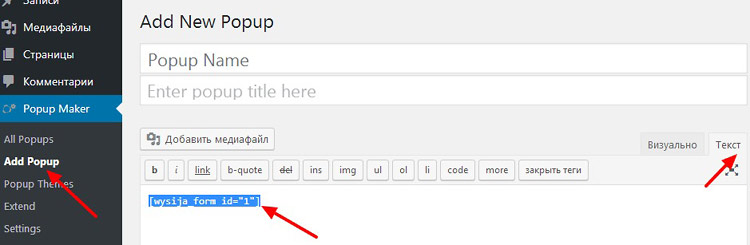
Настройки Popup Maker
Я оставлю без объяснений очевидные пункты по настройке. Остановлюсь только на важных и не совсем понятных.
Выбор Triggers -> Auto Open означает, окно с формой будет появляться на сайте автоматически. Альтернативный вариант - Click Open, запустит форму по событию (по клику по кнопке или тексту). Рекомендую выбрать Auto Open.
Cookies. По умолчанию куки создаются автоматически и хранят информацию о пользователе 1 месяц, если вы не измените это значение. Это значит, что вашему подписчику форма не будет показываться ровно месяц, чтобы не надоедать.
Overlay. Ставите галочку, если хотите отменить наложенный сверху на видимую область сайта эффект затемнения (когда видна только форма).
Conditions. Совсем не обязательно показывать форму на главной странице, предлагается выбрать другие страницы для показа. Это могут быть метки, записи, рубрики. Например, если у вас несколько форм, то можно сделать так, чтобы они не пересекались друг с другом.
Мы создали простую всплывающую форму подписки, которая будет собирать базу ваших подписчиков. В админке плагина MailPoet вы будете видеть email-ы подписчиков и там же можете делать бесплатные рассылки, используя для этого свой хостинг. По мере разрастания вашей базы подписчиков, вы поймете, когда пора переходить на сторонний сервис платных email рассылок.
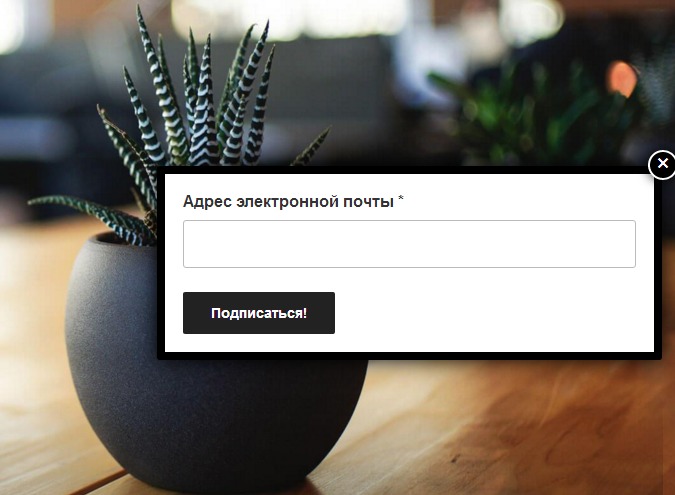
-
 Создано 01.03.2018 11:01:00
Создано 01.03.2018 11:01:00 -
 Михаил Русаков
Михаил Русаков
Копирование материалов разрешается только с указанием автора (Михаил Русаков) и индексируемой прямой ссылкой на сайт (http://myrusakov.ru)!
Добавляйтесь ко мне в друзья ВКонтакте: http://vk.com/myrusakov.Если Вы хотите дать оценку мне и моей работе, то напишите её в моей группе: http://vk.com/rusakovmy.
Если Вы не хотите пропустить новые материалы на сайте,то Вы можете подписаться на обновления: Подписаться на обновления
Если у Вас остались какие-либо вопросы, либо у Вас есть желание высказаться по поводу этой статьи, то Вы можете оставить свой комментарий внизу страницы.
Если Вам понравился сайт, то разместите ссылку на него (у себя на сайте, на форуме, в контакте):
myrusakov.ru